solidworks2013工程图投影方向怎么修改
- 格式:doc
- 大小:23.50 KB
- 文档页数:4
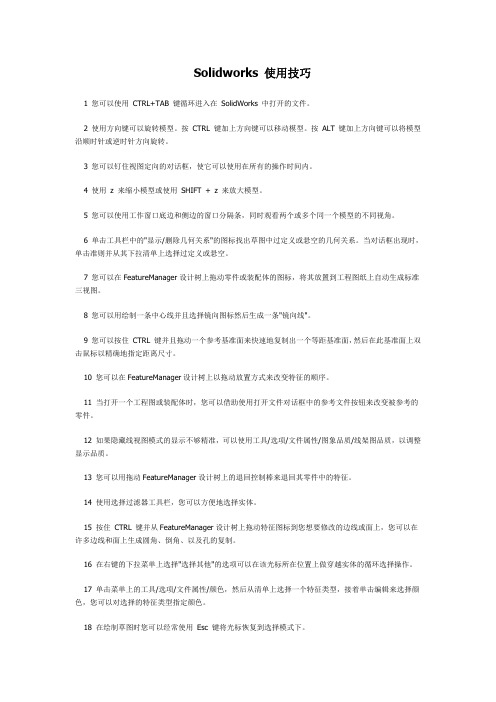
Solidworks 使用技巧1 您可以使用 CTRL+TAB 键循环进入在 SolidWorks 中打开的文件。
2 使用方向键可以旋转模型。
按 CTRL 键加上方向键可以移动模型。
按 ALT 键加上方向键可以将模型沿顺时针或逆时针方向旋转。
3 您可以钉住视图定向的对话框,使它可以使用在所有的操作时间内。
4 使用 z 来缩小模型或使用 SHIFT + z 来放大模型。
5 您可以使用工作窗口底边和侧边的窗口分隔条,同时观看两个或多个同一个模型的不同视角。
6 单击工具栏中的"显示/删除几何关系"的图标找出草图中过定义或悬空的几何关系。
当对话框出现时,单击准则并从其下拉清单上选择过定义或悬空。
7 您可以在FeatureManager设计树上拖动零件或装配体的图标,将其放置到工程图纸上自动生成标准三视图。
8 您可以用绘制一条中心线并且选择镜向图标然后生成一条"镜向线"。
9 您可以按住 CTRL 键并且拖动一个参考基准面来快速地复制出一个等距基准面,然后在此基准面上双击鼠标以精确地指定距离尺寸。
10 您可以在FeatureManager设计树上以拖动放置方式来改变特征的顺序。
11 当打开一个工程图或装配体时,您可以借助使用打开文件对话框中的参考文件按钮来改变被参考的零件。
12 如果隐藏线视图模式的显示不够精准,可以使用工具/选项/文件属性/图象品质/线架图品质,以调整显示品质。
13 您可以用拖动FeatureManager设计树上的退回控制棒来退回其零件中的特征。
14 使用选择过滤器工具栏,您可以方便地选择实体。
15 按住 CTRL 键并从FeatureManager设计树上拖动特征图标到您想要修改的边线或面上,您可以在许多边线和面上生成圆角、倒角、以及孔的复制。
16 在右键的下拉菜单上选择"选择其他"的选项可以在该光标所在位置上做穿越实体的循环选择操作。

solidworks变更基准坐标系-回复在Solidworks中,基准坐标系是一个非常重要的概念,它可以帮助我们在三维建模过程中准确地定位和定向构件。
然而,在某些情况下,我们可能需要更改基准坐标系,以便更好地适应我们的建模需求。
下面,我将一步一步地回答有关Solidworks中如何变更基准坐标系的问题。
第一步:打开Solidworks首先,确认已经安装并打开了Solidworks软件。
如果尚未安装,可以在Solidworks官网下载并按照说明进行安装。
第二步:打开需要更改基准坐标系的零件或装配文件在Solidworks的菜单栏中,选择“文件(File)”,然后点击“打开(Open)”,浏览并选择需要更改基准坐标系的零件或装配文件。
第三步:进入“参考几何体(Reference Geometry)”选项在文件打开后的Solidworks界面上方的菜单栏中,选择“特征(Feature)”,然后点击“创建(Create)”。
在弹出的下拉菜单中,选择“参考几何体(Reference Geometry)”。
第四步:创建“平面(Plane)”在“参考几何体(Reference Geometry)”选项下,选择“平面(Plane)”。
这将打开“在其他平面上创建新平面(Create New Plane at Offset to Plane)”的对话框。
第五步:选择要作为新基准坐标系的现有平面在“在其他平面上创建新平面(Create New Plane at Offset to Plane)”对话框中,先选择要作为新基准坐标系的现有平面。
可以在主窗口中选择特定的面,也可以在特征管理器中选择。
第六步:设置新基准坐标系的位置和方向选择完现有平面后,可以通过设置偏移量和角度来确定新基准坐标系的位置和方向。
可以手动输入数值,也可以使用鼠标和实时测量工具来精确定位。
第七步:确认并创建新的坐标系在设置完成后,点击“确定(OK)”按钮。

Solidworks工程图教程——视图的移动、复制、锁定、对齐以及隐藏和显示学习目标:●熟悉并掌握常见的一些视图操作命令。
曹顺辉2017-8-41、锁定视图和移动视图1.1、移动视图如果需要调整视图在图形区域中的位置,可以通过移动视图来实现,在移动视图前先要确认视图处于未锁定状态。
○1、打开一个工程图文件,如图1所示:图1○2、将光标放置在俯视图上,在视图周围会显示视图界线(虚线框),将光标移动到视图界线上,鼠标指针形状变为下图2示,按住鼠标左键并拖动视图到合适位置,完成视图的移动。
注意:如果将光标移动到视图的边线(轮廓线)上时,鼠标指针将会变成如图3所示的样子,这种情况下也可以按住鼠标左键来移动视图。
图31.2、锁定视图一般在调整好视图的位置以后,为了防止误操作造成视图位置变动,可以将视图位置锁定,操作如下:○1、在需要固定的视图上点击鼠标右键,在弹出的快捷菜单中选择“锁住试图位置”命令。
如图4所示:○2、锁住视图位置后,该视图将为不可移动状态,如图5所示:图5注意:将视图锁定后,当移动其父视图时,被锁定的视图会随其父视图的移动而移动,以保持对齐关系。
2、复制视图与粘贴视图2.1、在同一图纸内复制视图复制视图操作可以在同一图纸内进行,也可以在同一工程图文件的不同图纸之间或者两个工程图文件之间进行操作,其操作步骤如下:在同一图纸内部复制视图(如图6所示,复制左视图到左视图下方)图6打开工程图文件,选取图7所示,选择复制的左视图,然后选择下拉菜单“编辑”-“复制”命令,然后在需要放置视图的位置单击鼠标,选择下拉菜单“编辑”-“粘贴”命令。
选择的视图将会被粘贴到鼠标单击的位置。
图7图82.2、在同一工程图文件不同图纸之间复制视图打开工程图文件,在软件界面的左面设计树中,选择要复制的视图(例如要从图纸1中复制主视图到图纸2中去),按住ctrl键,然后按住鼠标左键,拖动“工程图视图1”到“图纸2”栏目下即可完成视图复制。

一、背景介绍SolidWorks是一款三维计算机辅助设计软件,常用于工程制图和设计。
在使用SolidWorks进行设计时,经常需要对模型进行尺寸的测量和调整,其中坐标轴方向尺寸是非常重要的一部分。
二、SolidWorks坐标轴方向1. X轴方向尺寸在SolidWorks中,X轴方向是模型的水平方向,通常用于测量模型的宽度和长度尺寸。
用户可以通过选择X轴方向进行测量和调整模型的尺寸,以确保模型的准确度和符合设计要求。
2. Y轴方向尺寸Y轴方向是模型的垂直方向,通常用于测量模型的高度和深度尺寸。
在SolidWorks中,用户可以通过选择Y轴方向进行尺寸的测量和调整,以确保模型的垂直度和尺寸的准确性。
3. Z轴方向尺寸Z轴方向是模型的深度方向,通常用于测量模型的长度和厚度尺寸。
在SolidWorks中,用户可以通过选择Z轴方向进行尺寸的测量和调整,以确保模型的深度和厚度尺寸符合设计要求。
三、测量与调整方法1. 使用测量工具在SolidWorks中,用户可以通过测量工具来测量模型在X、Y、Z轴方向上的尺寸。
用户可以选择测量工具,然后选择对应的坐标轴方向来测量模型的尺寸,以获取准确的尺寸数值。
2. 使用基准尺寸用户可以通过设置基准尺寸来对模型进行尺寸的调整。
通过选择对应的坐标轴方向和基准点,用户可以直观地调整模型的尺寸,以确保模型符合设计要求。
3. 使用参数化建模在SolidWorks中,用户可以通过参数化建模的方法来对模型进行尺寸的调整。
通过设置参数,用户可以直接调整模型在X、Y、Z轴方向上的尺寸,快速实现对模型尺寸的调整和优化。
四、注意事项1. 确保坐标轴方向正确在进行尺寸测量和调整时,用户需要确保选择了正确的坐标轴方向,并且理解模型的坐标系和方向,以避免出现尺寸误差和设计不准确的情况。
2. 尺寸调整需谨慎在进行尺寸调整时,用户需要谨慎操作,避免对模型造成过大的变动,以确保模型的稳定性和设计的准确性。

二百多条SolidWorks使用技巧1 您可以使用CTRL+TAB 键循环进入在SolidWorks 中打开的文件。
2 使用方向键可以旋转模型。
按CTRL 键加上方向键可以移动模型。
按ALT 键加上方向键可以将模型沿顺时针或逆时针方向旋转。
3 您可以钉住视图定向的对话框,使它可以使用在所有的操作时间内。
4 使用z 来缩小模型或使用SHIFT + z 来放大模型。
5 您可以使用工作窗口底边和侧边的窗口分隔条,同时观看两个或多个同一个模型的不同视角。
6 单击工具栏中的"显示/删除几何关系"的图标找出草图中过定义或悬空的几何关系。
当对话框出现时,单击准则并从其下拉清单上选择过定义或悬空。
7 您可以在FeatureManager设计树上拖动零件或装配体的图标,将其放置到工程图纸上自动生成标准三视图。
8 您可以用绘制一条中心线并且选择镜向图标然后生成一条"镜向线"。
9 您可以按住CTRL 键并且拖动一个参考基准面来快速地复制出一个等距基准面,然后在此基准面上双击鼠标以精确地指定距离尺寸。
10 您可以在FeatureManager设计树上以拖动放置方式来改变特征的顺序。
11 当打开一个工程图或装配体时,您可以借助使用打开文件对话框中参考文件按钮来改变被参考零件。
12 如果隐藏线视图模式的显示不够精准,可以使用工具/选项/文件属性/图象品质/线架图品质,以调整显示品质。
13 您可以用拖动FeatureManager设计树上的退回控制棒来退回其零件中的特征。
14 使用选择过滤器工具栏,您可以方便地选择实体。
15 按住CTRL 键并从FeatureManager设计树上拖动特征图标到您想要修改的边线或面上,您可以在许多边线和面上生成圆角、倒角、以及孔的复制。
16 在右键的下拉菜单上选择"选择其他"的选项可以在该光标所在位置上做穿越实体的循环选择操作。
17 单击菜单上的工具/选项/文件属性/颜色,然后从清单上选择一个特征类型,接着单击编辑来选择颜色,您可以对选择的特征类型指定颜色。

在SolidWorks中调整零件位置的几种方法4/26/2022 12:37 AM在设计的过程中,我们可能会经常会收到一些客户或者供应商的各种格式的文档,当我们打开这些文件时,这些文件的放置方向也许并不是我们想要的朝向,如下图所示,而且零件偏离原点很远,这样对我们观察和修改零件都会带来很多不便。
对于这种情况,我们最好将零件方位能够将摆正,会对后来的工作带来方便,可以用下面几种方法来将其摆正,我们就以下图孔中心位置点作为参考,将其变为原点,并将零件摆正1.“移动/复制”命令在“移动/复制”命令中有两个控制选项“平移/旋转”和“约束”,如果我们测量出孔中心点与原点的距离,以及对应面的角度数据,我们就可以通过“平移/旋转”选项输入距离和角度,要注意1次“移动/复制”命令只能实现一次变化效果,或者平移,或者旋转,如果既要平移又要旋转可以分步实现。
但如果不知道孔中心与原点的距离关系,我们也可以通过“约束”选项来实现定位,当点击“约束”后,属性管理器就会出现一个类似装配体中“配合”命令的界面,我们就可以像在装配体配合那样对零件位置进行调整,我们可建立两个新基准面,让其和地面一起与零件的默认基准面(上视,前视,右视)分别添加“重合”关系。
这样也同样实现定位。
2 另存法我们可以在孔中心处,绘制一草图,里面画两天垂直的直线,然后利用“坐标系”命令,建立一个新的坐标系“坐标系1”然后,对该零件进行另存操作,在另存界面的“保存类型”选项中,我们可以选择IGES,STEP,Parasolid等3D通用转换格式均可,选择完类型后,再选择“选项” ,在其中的输入坐标系中选择上面新建的“坐标系1”再用SolidWorks打开刚才保存的文件,此时,打开零件的原点就在孔中心位置。
此方法主要针对不需要保留零件特征步骤的这类零件。
3 利用3DQuickPress功能一键转换3DQuickPress是一款基于SolidWorks平台专业五金连续模具设计插件,其中的“移动到绝对坐标系统”命令对于文件方位的调整非常方便,具体操作如下。
solidworks变更基准坐标系1.引言1.1 概述在概述部分,我们将介绍这篇文章的主题和目的。
本文将探讨solidworks变更基准坐标系的概念、方法以及对其意义与应用的展望。
作为一种三维CAD软件,solidworks在设计和制造过程中起着至关重要的作用。
其中一个关键的特性就是基准坐标系,它定义了设计模型的起点和方向。
在实际工程项目中,经常会遇到需要变更基准坐标系的需求。
本文将详细探讨solidworks中变更基准坐标系的方法和技巧,并分析其在实际应用中的意义。
通过变更基准坐标系,设计师可以更加灵活地控制模型的方向和位置,提高设计的精度和效率。
同时,变更基准坐标系还可以用于调整模型的相对位置,方便不同模块的组装和分析。
本文将从概念和方法两个方面展开讨论。
首先,我们将介绍基准坐标系的概念,包括其定义、作用和相关术语。
然后,我们将详细讲解solidworks中变更基准坐标系的方法,包括直接修改和使用辅助工具等技巧。
最后,我们将对solidworks变更基准坐标系的意义和应用进行总结和展望。
我们将探讨其在不同工程领域中的实际应用,包括机械设计、零件制造和装配等。
同时,我们还将分析其对设计过程和结果的影响,以及未来可能的发展方向。
通过本文的阅读,读者将了解solidworks中变更基准坐标系的基本概念和操作方法,并能够应用到实际工程项目中。
同时,读者还将认识到变更基准坐标系在设计和制造过程中的重要性,以及其在未来发展中可能的应用领域和挑战。
1.2文章结构1.2 文章结构本文主要讨论SolidWorks软件中变更基准坐标系的方法和意义。
文章结构如下:2. 正文2.1 变更基准坐标系的概念在开始介绍SolidWorks中的变更基准坐标系方法之前,我们首先需要了解什么是变更基准坐标系。
变更基准坐标系是指在三维建模软件中,可以选择将模型的原点和坐标系进行改变,从而更好地适应特定的设计需求。
不仅可以改变模型的显示方式,还可以影响到实际的尺寸和位置等参数。
SOLIDWORKS使用技巧1 您可以使用CTRL+TAB 键循环进入在SolidWorks 中打开的文件。
2 使用方向键可以旋转模型。
按CTRL 键加上方向键可以移动模型。
按ALT 键加上方向键可以将模型沿顺时针或逆时针方向旋转。
3 您可以钉住视图定向的对话框,使它可以使用在所有的操作时间内。
4 使用z 来缩小模型或使用SHIFT +z 来放大模型。
5 您可以使用工作窗口底边和侧边的窗口分隔条,同时观看两个或多个同一个模型的不同视角。
6 单击工具栏中的"显示/删除几何关系"的图标找出草图中过定义或悬空的几何关系。
当对话框出现时,单击准则并从其下拉清单上选择过定义或悬空。
7 您可以在FeatureManager设计树上拖动零件或装配体的图标,将其放置到工程图纸上自动生成标准三视图。
8 您可以用绘制一条中心线并且选择镜向图标然后生成一条"镜向线"。
9 您可以按住CTRL 键并且拖动一个参考基准面来快速地复制出一个等距基准面,然后在此基准面上双击鼠标以精确地指定距离尺寸。
10 您可以在FeatureManager设计树上以拖动放置方式来改变特征的顺序。
11 当打开一个工程图或装配体时,您可以借助使用打开文件对话框中的参考文件按钮来改变被参考的零件。
12 如果隐藏线视图模式的显示不够精准,可以使用工具/选项/文件属性/图象品质/线架图品质,以调整显示品质。
13 您可以用拖动FeatureManager设计树上的退回控制棒来退回其零件中的特征。
14 使用选择过滤器工具栏,您可以方便地选择实体。
15 按住CTRL 键并从FeatureManager设计树上拖动特征图标到您想要修改的边线或面上,您可以在许多边线和面上生成圆角、倒角、以及孔的复制。
16 在右键的下拉菜单上选择"选择其他"的选项可以在该光标所在位置上做穿越实体的循环选择操作。
17 单击菜单上的工具/选项/文件属性/颜色,然后从清单上选择一个特征类型,接着单击编辑来选择颜色,您可以对选择的特征类型指定颜色。
SOLIDWORKS怎样将三维视图按自己想要方向及角度旋转
Solidworks怎样将三维视图按自己想要方向及角度旋转,然后生产一个标准视图
生产一个新标准视图的步骤如下:
方法一:新建标准视图
1、使用旋转、缩放和平移命令来生成你想要的视图;
2、在方向对话框(按空格键出现)中,单击“新视图”;
3、在对话框中键入名称,然后单击确定;
4、名称显现在视图清单的顶端。
若想显示视图,双击该名称即可。
方法二:更改默认标准视图
1、在方向对话框中,双击一个已命名的视图以选择新的视图方向。
例如,想将左视变为前视,则双击左视。
2、选择想指定给模型当前方向的标准视图名称,即前视,单击前视。
3、单击“更新标准视图”。
更新所有的标准视图,使它们相对于所选视图。
4、选取“是”确认完成。
方法三:先找一个面正视,然后再按上下左右键进行调节,每次调节的角度也是可以设置的方法四:旋转按住鼠标中键拖动鼠标即可,产生标准视图:选定已经旋转好物品的一正视自己的面,
点击“视图中的”正视于“按钮。
一、点投影的动画演示的建立1.新建装配体,插入3个基准面,V、W和H面,与装配体的前视基准面、右视基准面、上视基准面的距离为50mm。
2.在装配体的原点上插入新零件1。
打开新零件,在前视基准面进行草绘,绘制一半径为0.5mm的半圆,选择特征工具栏上的旋转凸台,选择线段为旋转轴,单击确定,完成圆球的建立(以圆球代替点),退出零件绘制界面,进入装配体单元。
如图1所示。
3.在V面插入新零件2,切换到草绘界面,选择草图工具栏上的转换实体引用,将圆球转换为草图单元。
在W面和H面插入新零件3和4,将圆球转换到W面和H面上。
4.插入新零件5,编辑新零件5,插入基准面,基准面的第一参考和第二参考分别是V面的点和新零件5的右视基准面。
在新基准面上进行草绘,用直线命令连接V面的点和圆球的中点。
在W面和H面插入零件6和新零件7,将圆球与W面、H面连接。
如图2所示。
5.插入新零件8,编辑新零件8,插入基准面,基准面的第一参考和第二参考分别是V面的点和新零件8的右视基准面。
在新基准面上进行草绘,用直线命令连接V面的点和H面的点。
插入新零件9和10,在W面和H面进行同样的操作,将V面和W面,W面和H面的点连接起来。
如图3所示。
6. 将除圆球外的其他零件隐藏,单击左下角的运动算例1,切换到动画界面。
将时间栏移动到到9秒位置。
选择零件2到7将其显示。
对键码点进行移动,将零件2的两个键码点(起始键码点和终止键码点)分别移动到1秒和3秒,将零件3的两个键码点分别移动到4秒和6秒,将零件4的两个键码点分别移动到7秒和9秒,将零件5的两个键码点分别移动到1秒和3秒,将零件6的两个键码点分别移动到4秒和6秒,将零件7的两个键码点分别移动到7秒和9秒。
将零件2、3、4的终止键码点插值模式选择为捕捉。
将零件8的两个键码点分别移动到10秒和11秒,将零件9的两个键码点分别移动到12秒和13秒,将零件10的两个键码点分别移动到14秒和15秒,将零件8、9、10的终止键码点插值模式选择为捕捉。
solidworks2013工程图投影方向怎么修改
solidworks2013工程图投影方向怎么修改MR_星期三3级分类:图像处理被浏览413次2013.06.26请微博专家回答检举
淡酒三杯采纳率:44%12级2013.06.26
你没设置的原因!美国的绘图习惯和我们不一样,他们常用第三视角,而我们习惯第一视角
你进入绘图界面后,长单击鼠标右键,选则属性…找到第二栏中有个“第三视角(实际是英语)”在最下面的下拉菜单中选择“第一视角(也是英语)”…应用…保存即可
还不会的hi我此回答由管理员听客大叔推荐为最佳回答。
20分享到:
请微博专家鉴定检举
相关问题proe工程图投影方向22013.09.09工程图投影方向在哪改啊?2013.06.10proe中工程图全部展开剖面怎么样只显示与投影方向垂直的部分...2014.06.16查看更多关于SolidWorks如何改变工程图投影方向的问题>>
相关搜索solidworks视图方向solidworks文字方向solidworks 阵列方向solidworks拉伸方向solidworks方向盘solidworks 圆角方向solidworks画方向盘solidworks拔模方向
等您帮助的附近的朋友换一换【北京】查2016年在万锦动工的老人豪华公寓多伦多孟嚐阁具体地点在哪里,什么时候可以买昨天【北京】北京卫视养生堂腊梅树根有什么药用价值和副作用昨天【北京】北京卫视为什么没播勇士的崛起了昨天【北京】北京清海创想文化传播发展有限公司怎么样?昨天【北京】固安入驻北京八中2017年初中多少学费昨天更多等您帮助的提问>>
其他回答(1)天海349采纳率:63%24级2013.06.26
角法错了,sw内设的工程图模版是第一角法,可以由"属性"中修改为第三角法, 你也可以修改好你要的模版再回存,这样就不用每次都要去做修改.请微博专家鉴定检举0
¥399¥249.9¥23.9¥73.2¥118¥45.5
Hi,wyzlfl答题可
解锁宝箱Lv8升级宝箱预计再答2题可开宝箱去答题
>>答题中大奖啦问:【详情页右侧推荐问题】点击_右侧" data-cid-pre="1000201">买了两张动车票一张做不上动车怎么退...0 回答问:【详情页右侧推荐问题】点击_右侧" data-cid-pre="1000201">驾校练习车在正常公路发生事故0 回答问:【详情页右侧推荐问题】点击_右侧"
data-cid-pre="1000201">想知道:深圳市汕湛高速路213公
里限...0 回答问:【详情页右侧推荐问题】点击_右侧"
data-cid-pre="1000201">请帮忙给一份沪昆高铁沿途站点停留时...0 回答换一批更多等您帮助的提问>>
大家都在搜大家都在搜"
href="/s?q=%E5%BE%B7%E5%9B%BD% E6%8E%A8%E5%87%BA%E9%9A%BE%E6%B0%91%E6% 96%B0%E6%B3%95&ie=utf-8&src=wenda_dl" target="_blank">德国推出难民新法大家都在搜"
href="/s?q=%E6%83%85%E4%BE%A3%E 9%85%92%E5%BA%97%E5%90%B8%E6%AF%92%E8%A3 %B8%E5%A5%94&ie=utf-8&src=wenda_dl"
target="_blank">情侣酒店吸毒裸奔大家都在搜"
href="/s?q=%E5%A5%B3%E5%AD%90%E 8%B4%9F%E6%B0%94%E4%B8%8B%E8%BD%A6%E8%A 2%AB%E5%86%BB%E4%BA%A1&ie=utf-8&src= wenda_dl" target="_blank">女子负气下车被冻亡大家都在搜" href="/s?q=%E5%91%98%E5%B7%A5%E6 %88%B4%E9%98%B2%E6%AF%92%E9%9D%A2%E5%85 %B7%E4%B8%8A%E7%8F%AD&ie=utf-8&src=we nda_dl" target="_blank">员工戴防毒面具上班大家都在搜" href="/s?q=%E5%A5%B3%E7%94%9F%E 8%A2%AB%E9%80%BC%E5%96%9D%E4%B8%8D%E6%9
8%8E%E6%B6%B2%E4%BD%93&ie=utf-8&src=w enda_dl" target="_blank">女生被逼喝不明液体。